Cara daftar Zoom Meeting adalah langkah-langkah yang perlu dilakukan pengguna agar dapat menggunakan layanan rapat online tersebut. Zoom Meeting memang menawarkan ragam manfaat yang berguna untuk berbagai keperluan. Karena layanan ini menjadi penunjang produktifitas, utamanya pada masa pandemi lalu, tak heran jika banyak orang mulai ingin ikut menggunakannya.
Cara Daftar Zoom Meeting Gratis dan Premium
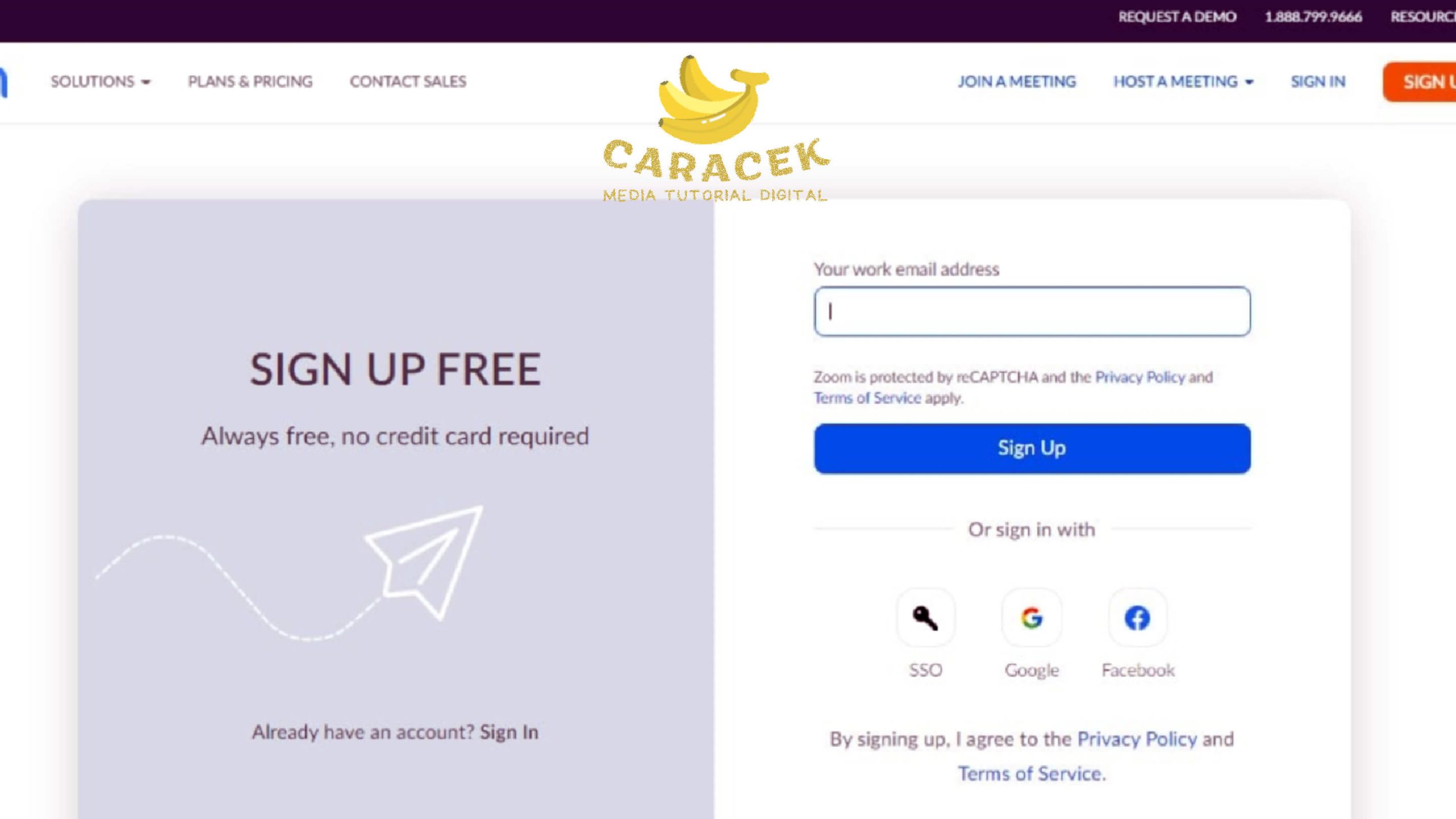
Zoom Meeting adalah layanan yang memungkinkan pengguna melakukan pertemuan atau rapat secara online. Tak sekedar bicara, komunikasi antar peserta juga bisa dilakukan melalui video bahkan chat yang masih ditunjang lagi dengan kemampuan berbagi layar, dokumen maupun presentasi. Tentu saja layanan semacam ini bisa membuat pekerjaan menjadi lebih efisien.
Agar pengguna bisa menggunakan layanan ini, Zoom Meeting menawarkan opsi penggunaan secara gratis, meskipun memiliki batasan pertemuan selama 40 menit dengan maksimal 100 anggota. Selain itu, masih ada beberapa pilihan plan berlangganan yang memungkinkan lebih banyak peserta pertemuan dan durasi yang lebih lama.
Berikut ini langkah untuk mendaftar Zoom Meeting, baik melalui website maupun aplikasi seluler. Selain itu, apabila Anda ingin menjadi pengguna premium, juga bisa menyimak penjelasan prosedur pendaftarannya.
1. Mendaftar Zoom Meeting di Website
- Silakan buka aplikasi browser di PC ataupun smartphone
- Kunjungi website Zoom kemudian klik tombol Sign Up, It’s Free (pojok kanan atas)
- Untuk mendaftar, silakan masukkan alamat email Anda yang aktif kemudian klik tombol Sign Up. Silakan memilih untuk mendaftar menggunakan akun Google, Facebook atau cara SSO
- Berikutnya, silakan periksa kotak masuk (inbox) email yang Anda daftarkan tadi untuk membuka email pendaftaran dari Zoom
- Dalam email masuk tersebut, klik tombol Activate Account
- Selanjutnya Anda diarahkan ke halaman pengaturan akun Zoom untuk mengisi nama pengguna dan kata sandi, lanjutkan dengan klik Continue
- Setelah terdaftar, Anda bisa langsung mengundang orang lain sebagai peserta rapat untuk bergabung ke Zoom, atau lewati tahap ini dengan klik Skip this step
- Untuk memulai rapat online, Anda bisa klik Start Meeting Now
2. Mendaftar Zoom Meeting di Aplikasi Seluler
- Silakan download dan instal aplikasi Zoom Cloud Meetings di Google PlayStore atau AppStore
- Setelah berhasil terinstal, silakan buka aplikasinya
- Ketuk Sign Up (di bawah)
- Silakan masukkan nama, alamat email, kata sandi beserta tanggal lahir sebelum mengetuk Next
- Silakan buka inbox email yang Anda daftarkan tadi untuk membuka email konfirmasi dari Zoom
- Buka email masuk dari Zoom tersebut lalu ketuk Activate Account
- Selanjutnya, Anda diarahkan ke halaman web Zoom untuk mengisi informasi seperti nama perusahaan, ukuran perusahaan hingga bidang industri
- Setelah selesai, ketuk Continue kemudian langsung mengundang peserta rapat atau gabung ke rapat pertemuan yang sudah ada
3. Mendaftar Zoom Meeting Premium
- Misalnya apabila Anda memilih cara pertama di atas, silakan kunjungi website Zoom lalu klik Sign Up (kanan atas)
- Masukkan alamat email kemudian klik Sign Up
- Buka inbox email yang Anda daftarkan tersebut kemudian buka email konfirmasi dari Zoom
- Klik link yang ada dalam email tersebut untuk mengaktifkan akun
- Setelah diarahkan kembali, silakan buat kata sandi akun, atau pilih opsi masuk menggunakan akun Google, Facebook atau opsi SSO
- Setelah berhasil masuk, silakan klik Upgrade Account (kanan atas halaman akun)
- Silakan tentukan paket langganan yang Anda inginkan (Pro, Business atau Enterprise)
- Silakan masukkan informasi pembayaran Anda kemudian klik Subscribe
- Berikutnya, Anda menerima email konfirmasi pembayaran disertai faktur dari Zoom
- Email tersebut sekaligus menjadi bukti bahwa Anda berhasil berlangganan Zoom Meeting Premium
Akhir Kata
Cara Daftar Zoom Meeting di atas bisa Anda lakukan untuk segera bergabung dengan rapat atau saat ingin menggelar rapat online baru. Tak selalu lewat browser di PC dan HP, tak ada salahnya Anda menginstal aplikasi seluler bila sering mengikuti pertemuan online seperti ini.

